Win7笔记本解锁键盘的简单技巧
时间:2025-06-03 10:09:16 198浏览 收藏
在使用Win7笔记本时,用户可能会不小心按错键导致键盘被锁定,无法正常使用。本文介绍了四种简单有效的解锁方法,包括通过屏幕键盘解锁、BIOS设置解锁、注册表解锁以及修改“Config.sys”文件解锁。无论是使用屏幕键盘点击“NumLock”键,还是通过BIOS安全模式尝试解锁,或者是修改注册表和“Config.sys”文件中的设置,这些方法都能帮助用户快速恢复键盘的正常功能。希望这些方法能为遇到类似问题的用户提供帮助。
我们通常会在笔记本电脑上设置许多快捷键,比如调整音量、屏幕亮度,以及开关蓝牙和无线网络等。然而,最近有一位用户向我们反馈,他不小心按错了某个键,导致笔记本键盘被锁定,无论怎么按键都没有反应。那么,当笔记本键盘被锁定时,我们应该怎么办呢?别担心,接下来我们就为大家介绍几种解除键盘锁定的方法。
通过屏幕键盘解锁:
- 使用鼠标点击“开始”菜单,打开运行对话框,输入“osk”并点击确定,以启动屏幕键盘。
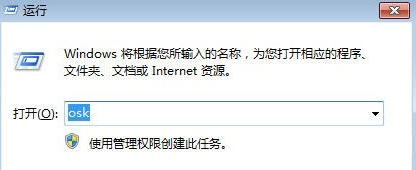
- 接下来,找到屏幕键盘上的“NumLock”键,通常标记为“nlk”。只需用鼠标轻轻点击该键,键盘即可解锁。
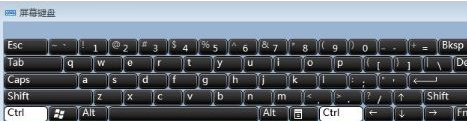
通过BIOS设置解锁:
如果键盘被锁定,您可以尝试重新启动笔记本电脑,并在启动过程中按下“F2”键来检查是否能够进入BIOS安全模式。如果无法进入BIOS安全模式,这可能意味着笔记本电脑的键盘数据连接线出现了松动,建议送至专业维修点进行检修。如果能够成功进入BIOS安全模式,则可以进一步观察系统为何会导致键盘锁定,并尝试按下“fn + scrlk”或“shift + scrlk”(即Fn或Shift或Ctrl中的任意一个键加上Numlk键)进行解锁。
通过注册表解锁:
- 点击“开始”菜单,打开运行对话框,输入“regedit”并点击确定,以启动注册表编辑器。
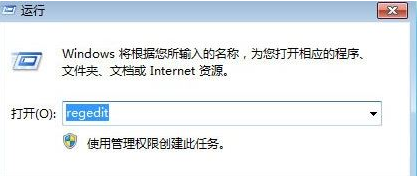
- 在注册表编辑器中,依次展开“HKEY_USERS\.DEFAULT\Control Panel\Keyboard”,然后在右侧找到“InitialKeyboardIndicators”的键值,将其更改为“2”,最后重启计算机即可解决问题。
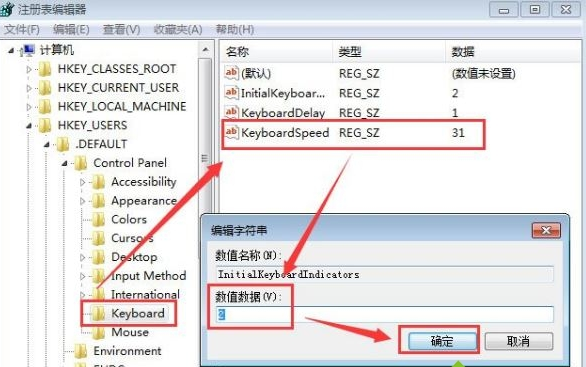
通过修改“Config.sys”文件解锁:
- 点击“开始”菜单,打开运行对话框,输入“sysedit”,点击确定,以打开系统配置编辑程序窗口。
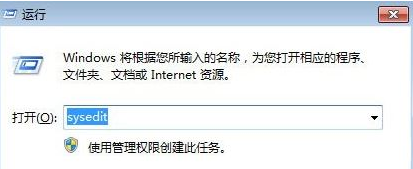
- 在“Config.sys”编辑区域中添加一行命令:“NumLock=ON”,保存更改并关闭窗口,随后重启笔记本电脑即可恢复正常操作。
以上就是解决笔记本键盘锁定问题的一些方法,希望对您有所帮助。
到这里,我们也就讲完了《Win7笔记本解锁键盘的简单技巧》的内容了。个人认为,基础知识的学习和巩固,是为了更好的将其运用到项目中,欢迎关注golang学习网公众号,带你了解更多关于的知识点!
-
501 收藏
-
501 收藏
-
501 收藏
-
501 收藏
-
501 收藏
-
280 收藏
-
418 收藏
-
128 收藏
-
315 收藏
-
277 收藏
-
113 收藏
-
320 收藏
-
474 收藏
-
252 收藏
-
422 收藏
-
461 收藏
-
413 收藏
-

- 前端进阶之JavaScript设计模式
- 设计模式是开发人员在软件开发过程中面临一般问题时的解决方案,代表了最佳的实践。本课程的主打内容包括JS常见设计模式以及具体应用场景,打造一站式知识长龙服务,适合有JS基础的同学学习。
- 立即学习 543次学习
-

- GO语言核心编程课程
- 本课程采用真实案例,全面具体可落地,从理论到实践,一步一步将GO核心编程技术、编程思想、底层实现融会贯通,使学习者贴近时代脉搏,做IT互联网时代的弄潮儿。
- 立即学习 516次学习
-

- 简单聊聊mysql8与网络通信
- 如有问题加微信:Le-studyg;在课程中,我们将首先介绍MySQL8的新特性,包括性能优化、安全增强、新数据类型等,帮助学生快速熟悉MySQL8的最新功能。接着,我们将深入解析MySQL的网络通信机制,包括协议、连接管理、数据传输等,让
- 立即学习 500次学习
-

- JavaScript正则表达式基础与实战
- 在任何一门编程语言中,正则表达式,都是一项重要的知识,它提供了高效的字符串匹配与捕获机制,可以极大的简化程序设计。
- 立即学习 487次学习
-

- 从零制作响应式网站—Grid布局
- 本系列教程将展示从零制作一个假想的网络科技公司官网,分为导航,轮播,关于我们,成功案例,服务流程,团队介绍,数据部分,公司动态,底部信息等内容区块。网站整体采用CSSGrid布局,支持响应式,有流畅过渡和展现动画。
- 立即学习 485次学习
